モバイルWi-FiルーターのGL06Pで楽天モバイルの「Rakuten UN-LIMIT」回線を使える様にしてみよう
元々は「楽天モバイルの「Rakuten UN-LIMIT」回線で無制限のモバイルWi-Fiルーターを作ってみよう」から始まった話です。
ちょっと古いモバイルルーターに手を入れると、楽天アンリミット回線で容量無制限のルーターが出来るって事から遊び始めてみたって所なんです。
見ていくと入手性や設定方法の手軽さからW04がよさそうだ、という結論に行き着いて実際にやってみました。
W04で上手くいったのになぜかGL06Pを手に入れたので設定をまとめてみることにしました。
GL06Pについて
まずはGL06Pについて軽く説明したいと思います。
今は無きイーモバイル(現ワイモバイル)が発売していたモバイルルーターです。
(そこまで重要じゃない)細かいスペックはこちらの公式サイトでご確認ください。
このGL06P、
- SIMフリー機である事
- 4Gの対応バンドがBand3のみな事
という特徴があります。
つまりAPNの設定さえすれば楽天アンリミットを活用した無制限ルーターがすぐ作れる機種です。
確かに本体スペックのWi-Fi速度は時代遅れです。
ですがWeb閲覧や動画再生程度でしたら問題ない速度は出る上、構築に手間がかからないのはかなりのメリットだと思います。
設定方法
やり方は至って単純。SIMの出番は一番最後です。
- 初期化して無線LANで接続する
- 管理画面からAPN設定をする
- 設定したプロファイルに切り替える
- 一度電源を落とし、SIMをセットして起動する
という4ステップです。
初期化して無線LANで接続する
まず初期化して設定値をデフォルトに戻してから無線LANで接続します。
初期化方法は電源が入った状態で裏蓋外して、リセットボタンを2秒以上の長押しです。詳細は説明書でご確認ください。
説明書が手元にない場合はここで確認できます。(いつまであるか分かりませんが)。
https://www.ymobile.jp/products/gl06p/download/torisetu/GL06P_manual_V1_00.pdf
初期化したら裏蓋と電池を外したところに記載の設定値を控えて無線LANで接続してください。
管理画面からAPN設定する
今回のハイライトです。
無線LANで接続したら管理画面を表示します(無線LANでの接続方法は説明書に書いてあるので割愛)。
接続したらブラウザのアドレス欄に
http://pocketwifi.home/と入力します。
無線LANで接続できていれば以下の画面が表示されます。
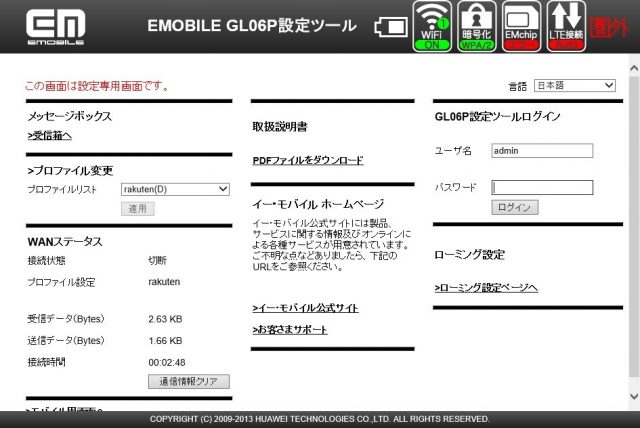
表示されたら右にあるログインからログインします。
初期化していれば
- ユーザー名:admin
- パスワード:admin
になっています(マニュアルに書いてあるけどコレがなかなか見つからなくて困りました)。
ログインできたらAPNを設定します。
楽天のAPN設定値
ログインすると「かんたん設定」の画面になっているので、左脇の「設定」をクリックして表示された画面の「WAN設定」をクリックします。
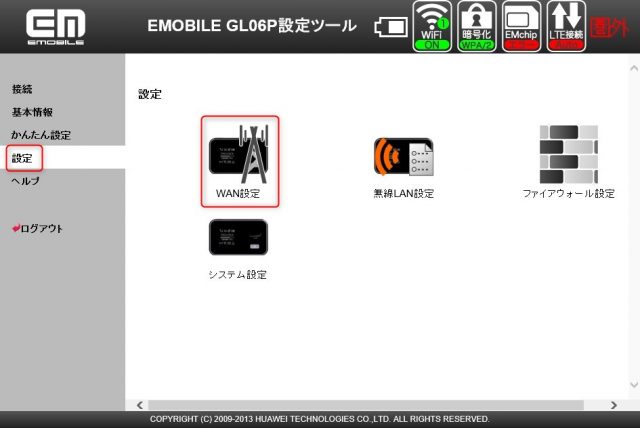
次に表示された画面の少し下にある「プロファイル設定」をクリックします。
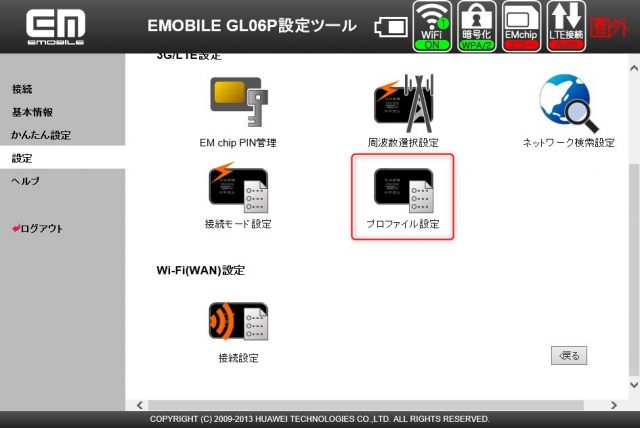
このプロファイル設定で楽天用のプロファイルを新たに設定すればいいだけ難ですが、分かりにくくてハマったんでこの記事書くことにしました。
新しいプロファイルを設定する場合、元々書いてあるプロファイル名を書き換える事で記載することで追加できるんです。気がつくまでちょっと悩みました。
実際はこんな感じに記載して「保存」を押せば新たにプロファイルが追加されます。
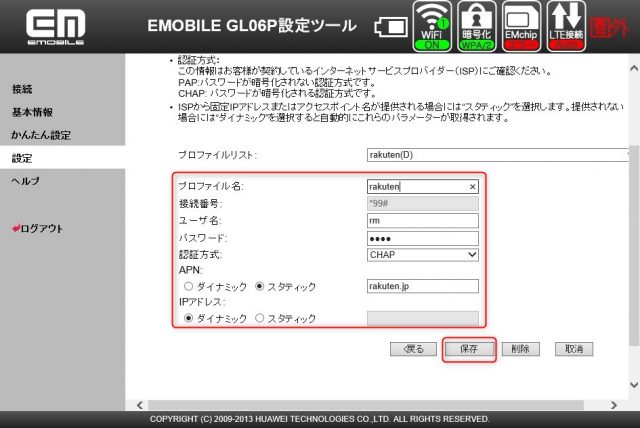
設定値は以下です。全部必須みたいで無いとつながりませんでした。
- プロファイル名:rakuten(任意ですが半角英数が平和な気がします)
- ユーザー名:rm
- パスワード:0000
- 認証方式:CHAP
- APN:スタティックで値は「rakuten.jp」
- IPアドレス:ダイナミック
これらの値を入力したら「保存」ボタンをクリックしてください。
プロファイルの設定はこれで完了です。
プロファイルを切り替える
設定が終わったらログアウトし、設定画面で先ほど設定した楽天のAPNを選択、保存します。
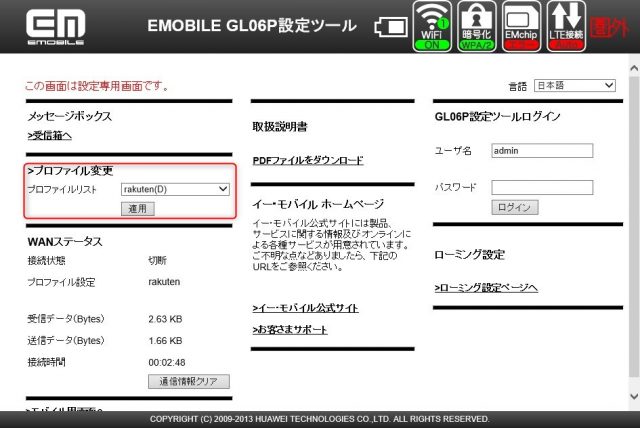
ここまで設定が終わったら一度電源を落とし、SIMカードをセットします。
サイズはMicroSIMのサイズなので注意してください。
マルチSIMなので切り取り方で対応できますが、細い所が折れたりした時用に予備アダプターもあると安心できます。
取り付けて起動すれば無事楽天モバイルの回線をつかむはずです。
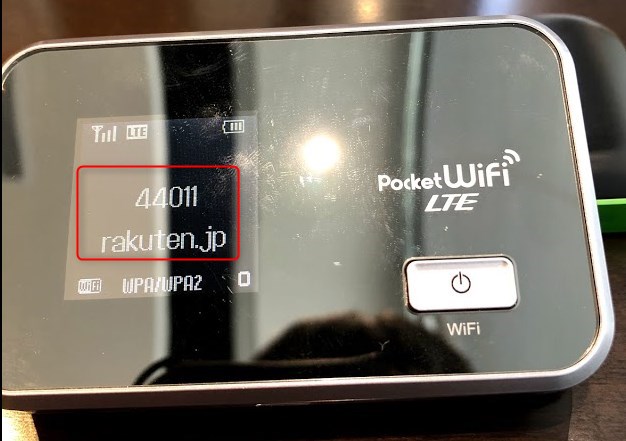
SIMフリーなので設定が正しければ刺すだけで認識します。
ですがBand3しか対応していないので自社回線エリア専用機となり、パートナーエリアでは全く使い物にならない点は注意が必要です。
おわりに
APN設定すればすぐ使えるし、Web閲覧程度ならそこまで速度も問題なし。
古い機種で安く手に入る事も考えるとお手軽に使うなら結構いい選択肢じゃないかなと思います。
実際かなり簡単に使えて拍子抜けした位ですし。

 https://sakura86.com/rakuten-un-limit-wifi-router/
https://sakura86.com/rakuten-un-limit-wifi-router/
ディスカッション
コメント一覧
まだ、コメントがありません